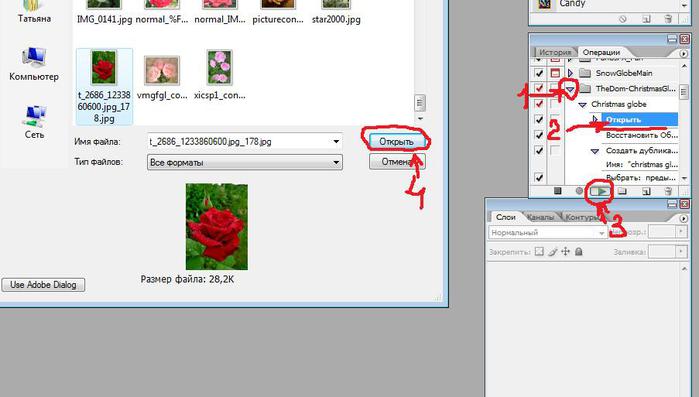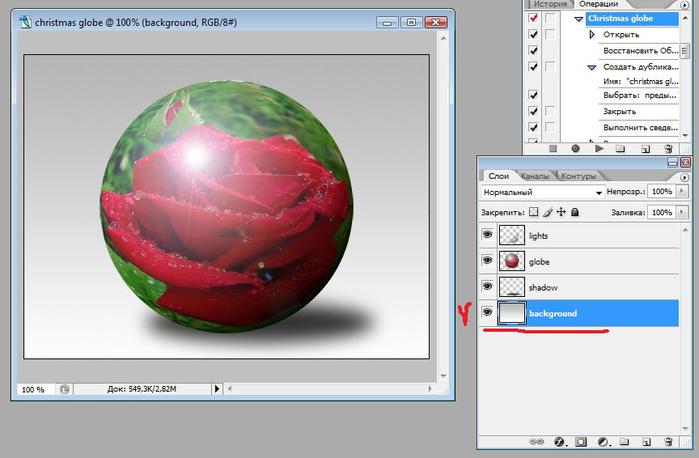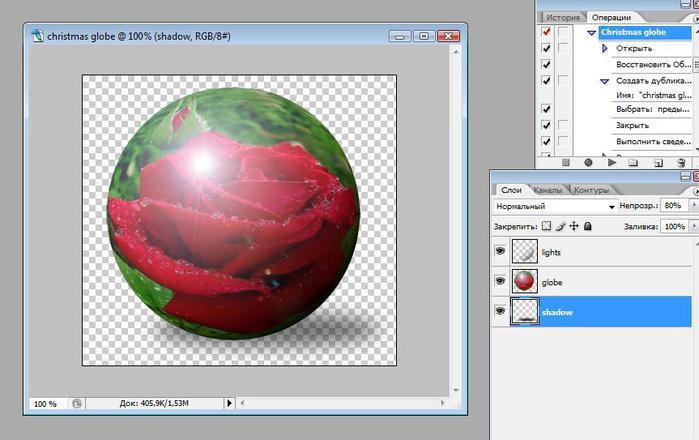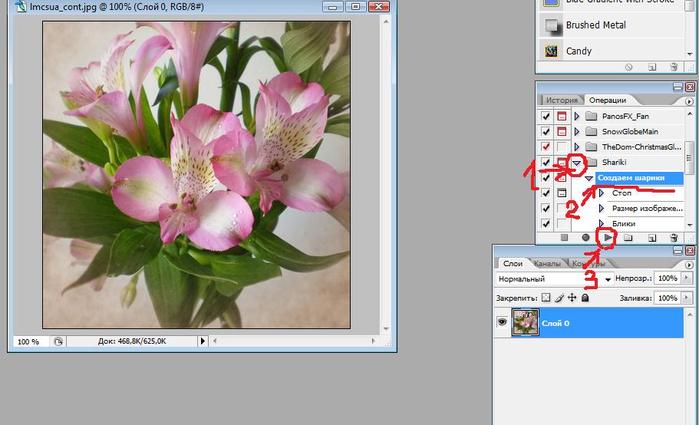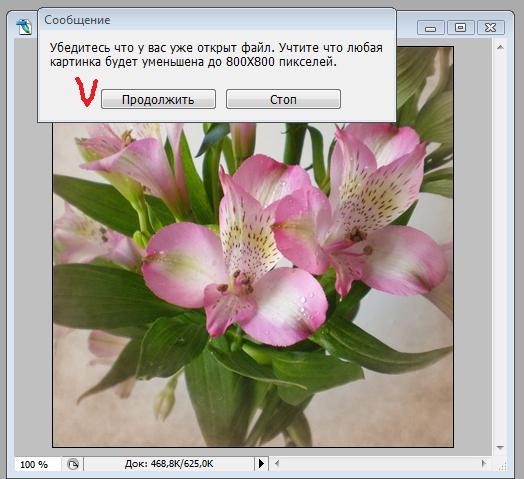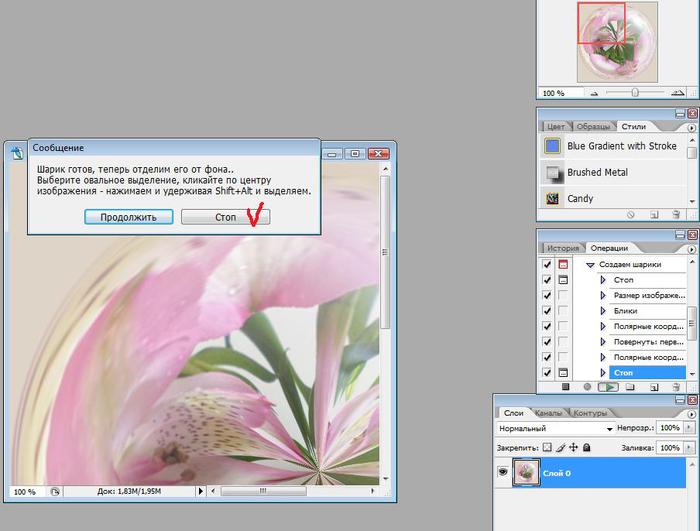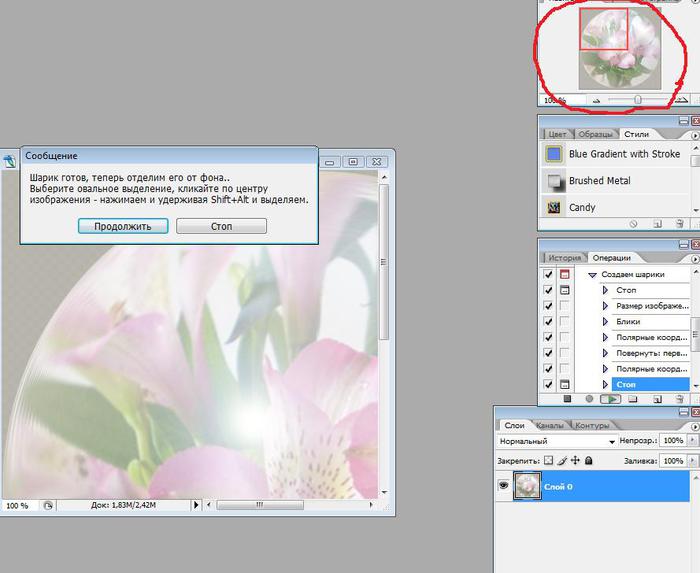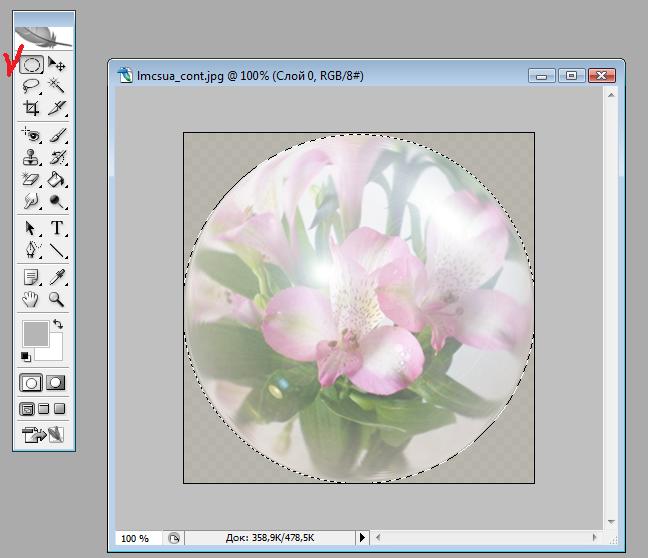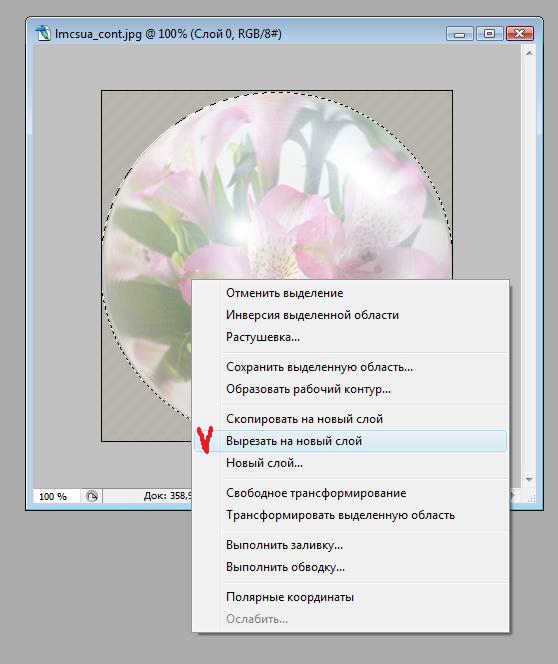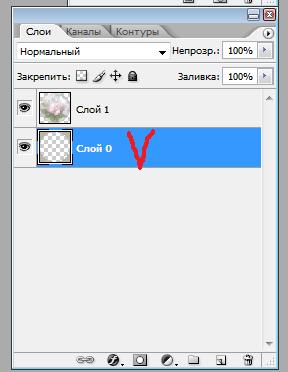-Музыка
- ♥ - Энрике Иглесиас -Уитни Хьюстон-Could I have this kiss forever.
- Слушали: 49983 Комментарии: 0
- Ваннеса Мей Дестени.
- Слушали: 12364 Комментарии: 0
- Стас Михайлов - РАЗРУШИТЕЛЬНИЦА
- Слушали: 5102 Комментарии: 4
- Стас Пьеха. Я тебе подарю.
- Слушали: 2818 Комментарии: 1
- Игорь Крутой - Глаза Любви
- Слушали: 15233 Комментарии: 2
-Метки
Маски авокадо баклажаны блины видео волосы все для дневника выпечка вязание вязание крючом головные уборы гороскопы грибы диета еда живот животные журналы заготовки закуски запеканки здоровый образ игры интересно кабачки кальмары капуста картинки картофель компьютер котлеты кошки кошки и собаки красота и здоровье креветки курица лепешки лицо лук маринады маски для волос маски для лица массаж медицина морковь музыка мыло мясо народные средства ноги овощи огурцы орехи печень печенье пироги познавательно позновательно полезно полезное помидоры пресс программы психология пуловер рамочки рецепты рис руки рулеты рыба салаты свинина своими руками слоеные советы соления соусы спина спицы стихи субпродукты супы сыр талия тапочки творог тесто тесты торты упражнения уроки фарш фото фотошоп характер цветы шарфы шитье яйца
-Рубрики
- Кулинарные рецепты (2228)
- рамочки (1044)
- все для дневника (693)
- красота и здоровье (679)
- музыка (669)
- познавательно (660)
- полезное,советы (563)
- все своими руками (462)
- диеты (298)
- Гороскопы,гадания,тесты,нумерология (297)
- упражнения (261)
- разное (250)
- медицина, народные средства (207)
- животные (192)
- психология (171)
- стихи,притчи,проза,цитаты,размышления,афоризмы (170)
- компъютер,переводчики,знания,справочники,программы (144)
- игры (106)
- картинки,разделители,анимашки (98)
- ссылки (86)
- мыло,бомбочки для ванной (85)
- фотошоп (65)
- фото (59)
- видео,кино,мультфильмы,аудиокниги,книги (56)
- православие,иконы,молитвы,пост (55)
- обои (48)
- мужчина и женщина (47)
- все для ремонта (36)
- энциклопедия, заблуждения (33)
- мода,одежда (22)
- открытки,цветы. поздравления (18)
- услуги (16)
- фэн-шуй (12)
- цветоводство (10)
- япония (6)
-Подписка по e-mail
-Поиск по дневнику
-Статистика
Создан: 11.01.2009
Записей: 7429
Комментариев: 3261
Написано: 16974
Записей: 7429
Комментариев: 3261
Написано: 16974
Как работать с экшеном TheDom-ChristmasGlobe и Shariki |
Цитата сообщения t_calypso
Как работать с экшеном TheDom-ChristmasGlobe и Shariki
|
| Рубрики: | фотошоп |
| Комментировать | « Пред. запись — К дневнику — След. запись » | Страницы: [1] [Новые] |
 По просьбе
По просьбе